是否可以使用CMD从USB恢复数据?
USB在人们的生活中被广泛用于保存数据,但是你是否遇到过像下面这种的数据丢失情况?
“U盘格式化后文件还能恢复吗?我知道CMD可以解决许多故障排除问题。请问CMD可以解决这个问题吗?怎么使用CMD将U盘格式化文件恢复?提前感谢你的帮助!”
CMD可以将U盘格式化文件恢复。但是,如果你不熟悉命令行,那将是一件令人恼火的事情。因此,让我们仔细看看CMD恢复数据的明确说明。
怎么使用CMD将U盘格式化文件恢复?
如何使用CMD将U盘格式化文件恢复?Windows File Recovery是熟悉电脑的人想要使用的工具。除了这个工具之外,还有另一个专业的软件可以在鼠标点击中恢复U盘格式化的文件。
使用Windows File Recovery将U盘格式化文件恢复
Windows File Recovery是来自微软商店的命令行实用程序,于2020年发布。请注意,Windows File Recovery仅适用于 Windows 10 2004及更高版本。由于没有图形用户界面,你需要为各种文件系统和模式使用不同的命令行。
虽然此软件缺少图形用户界面,但不影响其功能。该工具使你能够使用CMD从USB恢复文件。你可以根据需要调整基本格式命令winfr source-drive: destination-drive: [/mode] [/switches] ,然后在命令提示符窗口中输入所需的命令行。
✍ 注意事项:
✬ 数据丢失后,请尽快停止使用你的U盘。因为对U盘的任何使用都可能导致覆盖U盘上的可用空间。
✬ 源驱动器和目标驱动器不同。源驱动器包含格式化前所需的文件,目标驱动器用于保存恢复的文件。
根据文件系统和数据丢失情况选择恢复模式和开关,以帮助你缩小扫描范围:

检查你的文件系统:单击此电脑 > 右键单击源驱动器 > 选择“属性”。

1. 在Microsoft Store下载此免费软件。打开开始菜单 > 查找并点击Microsoft Store > 在搜索栏上输入Windows File Recovery > 单击“获取”按钮。

2. 打开Windows File Recovery并点击“以管理员身份运行”。

3. 如果要将C盘格式化的Word文件恢复到E盘,可以输入winfr C:E: /r /n *.docx进行挽救。
4. 按“y”继续,耐心等待。然后你恢复的文件将保存在E盘上。你也可以按“Ctrl+C”来停止这个过程。
将U盘格式化文件恢复的简单方法
因为没有图形用户界面,Windows File Recovery对你来说可能很难从USB恢复已删除的文件。也许你可以试试于2021年发布拥有图形用户界面的傲梅WinFR界面版。它完全调用Windows File Recovery的功能,为用户提供简单易用的图形界面,帮助用户快速从Windows 11/10中恢复已删除的文件。
你可以在三个步骤内恢复U盘格式化的文件,请注意傲梅WinFR界面版仅与Windows 10/11兼容。
1. 下载安装运行傲梅WinFR界面版, 选择要扫描的分区和保存恢复文件的路径。
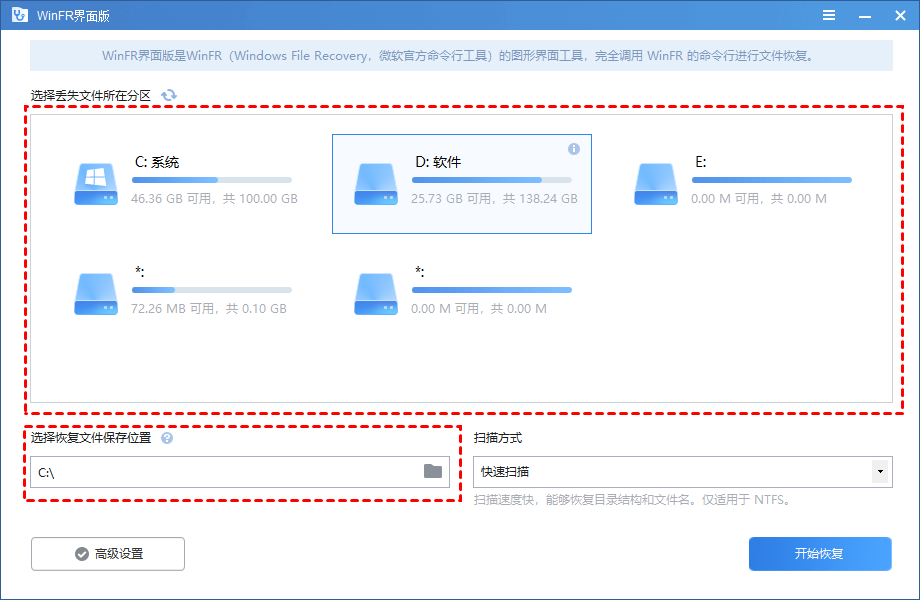
2. 选择扫描方式快速扫描或深度扫描,也可点击“高级设置”选择恢复和扫描的文件类型。
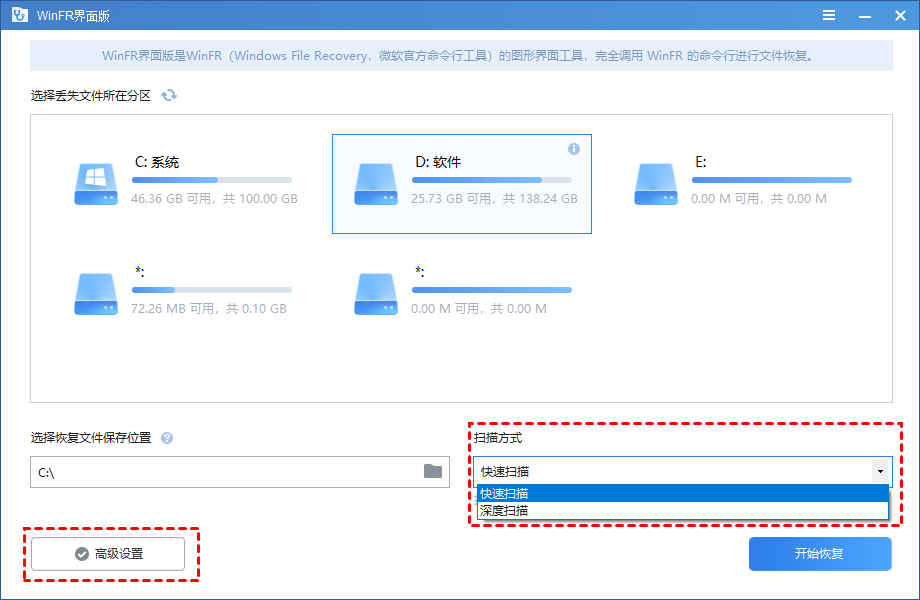
3. 单击“开始恢复”等待恢复完成。完成后,你可以检查目标文件夹中恢复的文件。
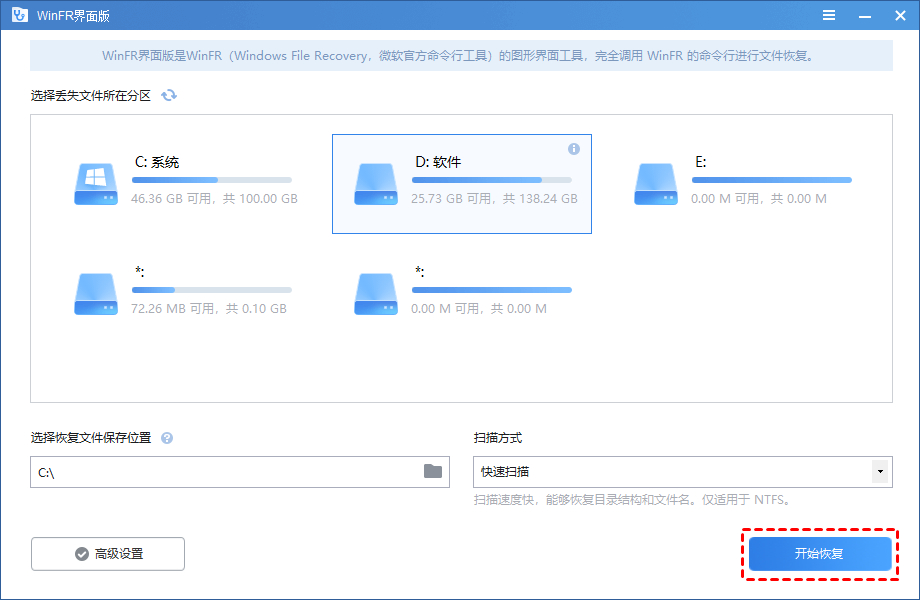
将U盘格式化文件恢复的有效方法
你是否为U盘格式化后文件丢失而烦恼?傲梅恢复之星凭借其扫描引擎和数据恢复算法,可以快速查找和恢复已删除或丢失的数据。
傲梅恢复之星可以为已删除和丢失的数据保留其原始格式。这意味着你可以从USB获取格式化文件而无需更改格式。
✬ 除了硬盘,你还可以用它来从便携式设备中恢复已删除/丢失的文件如USB、SD卡等。
✬ 恢复Excel、Word、PPT、照片、视频、音频、电子邮件、压缩文件和其他200多种类型的数据。
✬ 自动执行快速扫描和深度扫描以查找已删除和其他丢失的文件。
✬ 在扫描过程中,你可以通过在搜索栏中输入文件名来搜索目标Word文件。
✬ 支持Windows 11、10、8、7和Windows Server中的NTFS、FAT32、exFAT和ReFS文件系统。
1. 在您的电脑上下载安装运行傲梅恢复之星 > 选择丢失数据的磁盘/分区 > 单击“开始扫描”。

2. 自动执行快速扫描和深度扫描后,您将看到已删除和丢失的文件。

3. 检查扫描结果并选择您需要的数据。然后单击“恢复 x 个文件”并将这些恢复的文件保存在新位置。

结语
如果你意识到你的U盘已被格式化,你应该停止向其添加新数据。然后向专业可靠的数据恢复工具寻求帮助,将U盘格式化文件恢复。傲梅恢复之星可以帮助你快速轻松的恢复因多种原因而丢失的数据。
